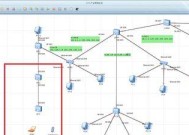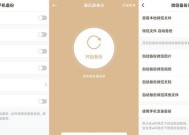无线网卡设置如何修改?修改后如何验证?
- 电子常识
- 2025-06-03
- 56
- 更新:2025-05-30 04:43:52
在当今互联网高速发展的时代,拥有稳定、快速的网络连接已成为日常工作和生活中的基础需求。无线网卡作为一种常见的上网设备,使我们可以便捷地连接到无线网络。然而,在某些情况下,我们可能需要对无线网卡进行设置修改,以满足特定的需求或解决连接问题。本文将详细指导您如何修改无线网卡设置,并在完成后进行验证,确保您的改动能够生效。
一、无线网卡设置修改的步骤
1.1进入网络和共享中心
您需要打开控制面板,并进入“网络和共享中心”。可以通过在开始菜单中搜索“网络和共享中心”,或者右击任务栏右下角的网络图标,然后选择“打开网络和共享中心”。
1.2选择更改适配器设置
在“网络和共享中心”窗口中,点击左侧的“更改适配器设置”。
1.3连接管理
在“网络连接”窗口中,找到您要修改设置的无线网络连接,右击并选择“属性”。
1.4配置IP地址或DNS服务器
在“无线网络连接属性”窗口中,选择“Internet协议版本4(TCP/IPv4)”或“Internet协议版本6(TCP/IPv6)”,然后点击“属性”。
在弹出的窗口中,您可以根据需要选择“自动获得IP地址”或“使用下面的IP地址”,并填写IP地址和子网掩码。如果需要手动设置DNS服务器,也可以在这里进行配置。
1.5高级设置
若需要更高级的配置,您可以点击“高级”按钮,在“高级TCP/IP设置”中进一步调整。
1.6配置无线网络
若需要修改无线网络连接的参数,右击无线网络连接,选择“查看可用的无线网络”,然后选择需要连接的网络,点击“属性”进行配置。
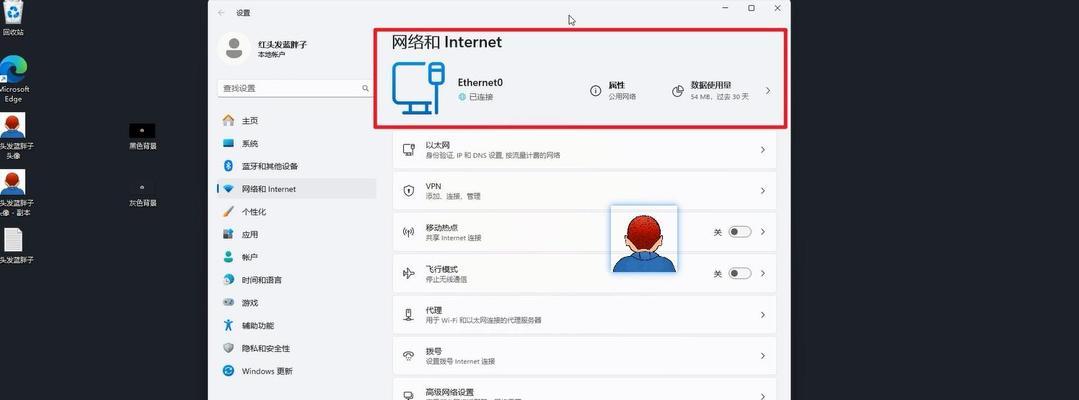
二、验证无线网卡设置的修改
修改无线网卡设置后,确保这些改动能够正确工作是至关重要的。以下是一些验证步骤:
2.1检查连接状态
返回到“网络和共享中心”,查看无线网络连接是否已成功连接,并且能够访问互联网。
2.2使用命令行验证
打开命令提示符,输入`ipconfig`(对于IPv4)或`ipconfig/all`(包含详细信息)来检查您设置的IP地址和DNS服务器是否已成功应用。
2.3进行网络诊断
在“网络和共享中心”中,点击“诊断”功能,它将自动检测网络连接的问题并提供解决方案。
2.4访问网页测试
尝试打开浏览器访问几个不同的网站,确保您的网络连接是稳定的,并且可以正常浏览网页内容。
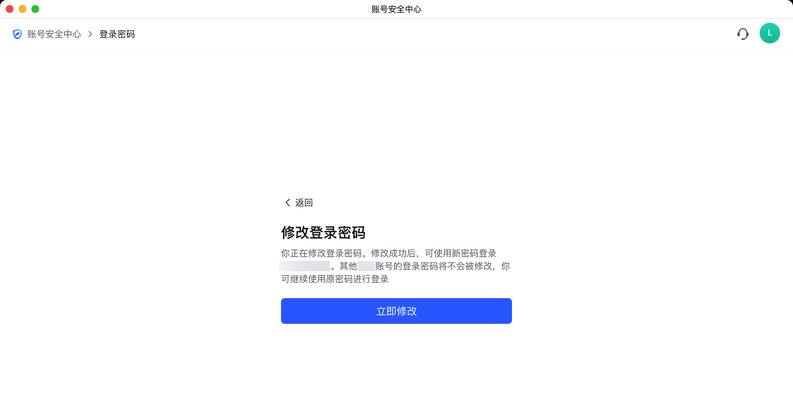
三、常见问题与解决方法
3.1IP地址冲突
如果设置了静态IP地址,可能会遇到IP地址冲突的问题。此时,建议切换到动态分配IP地址。
3.2网络不可达
如果无法连接到网络,可能是无线信号弱或者路由器设置问题。请检查无线信号强度,重启路由器,或重新连接网络。
3.3无法访问特定网站
如果您能访问大部分网站,但有些特定网站无法访问,可能是DNS设置问题或网站本身的问题。可以尝试更换DNS服务器地址。

四、与建议
通过本文的介绍,您现在应该已经掌握了无线网卡设置修改的基本步骤,并且知道了如何验证这些设置。记住,在进行任何修改之前,请记录原始设置,以便于需要时能够快速恢复。同时,定期检查网络状态,确保您的网络连接始终处于最佳性能。若遇到网络问题,不要慌张,按照上述方法进行一步一步的诊断和解决,通常都能找到合理的解决方案。